Como começar a vender no Fruugo usando um feed de produto preciso – WooCommerce [2023]
Publicados: 2023-04-07Vender os produtos da sua loja WooCommerce é sempre um desafio. No entanto, você pode facilmente aumentar suas vendas promovendo em grandes mercados online populares.
Um dos mercados online mais confiáveis para promover seus produtos é o Fruugo.
A Fruugo é um mercado online multinacional com mais de 25 milhões de usuários ativos e é bem conhecido em mais de 46 países.
De acordo com o CedCommerce, as empresas que vendem por meio da Fruugo ganham uma receita extra de 10 a 15%.
Se você administra uma loja WooCommerce, também deve considerar vender no mercado Fruugo.
Neste guia, discutiremos como você pode preparar os dados do produto WooCommerce para começar a vender no Fruugo sem problemas.
Depois de ler este guia, você aprenderá:
- Como você pode começar a vender seus produtos WooCommerce na Fruugo
- Quais dados você precisará enviar para carregar seus produtos no mercado
- Como você pode gerar um feed de produto para Fruugo em apenas alguns cliques.
Então vamos começar.
Índice
- Começando como vendedor na Fruugo
- Dados Necessários para Carregar Produtos na Fruugo
- Como Gerar Feed de Produtos Fruugo Facilmente
1. Primeiros passos como vendedor na Fruugo
A primeira coisa a fazer é registar-se como Vendedor no Fruugo Marketplace.
- Só precisa de preencher este formulário: Junte-se a um vendedor na Fruugo
Agora, não há taxa inicial para se registrar como vendedor. A Fruugo receberá apenas uma pequena comissão quando você fizer uma venda.
A Fruugo cobrará 15% do valor do cesto do comprador (sem IVA). E 2,35% do valor da transação será deduzido como taxa de processamento da transação.
Então, basicamente, você pode aproveitar o enorme público e pagar apenas uma pequena comissão quando ganhar dinheiro.
E, francamente, esta é uma pequena taxa em comparação com a enorme quantidade de vendas que você pode esperar deste mercado.
2. Dados Necessários para Carregar Produtos na Fruugo
Para carregar seus produtos WooCommerce no mercado Fruugo, primeiro você precisa gerar um feed de produto com os dados corretos do produto.
A melhor opção é gerar um feed CSV com os atributos de produto necessários e carregar seus produtos diretamente ou por meio de um dos parceiros de integração da Fruugo.
Vejamos os atributos obrigatórios do produto que você precisa incluir no feed do produto.
Atributos de produto necessários para alimentação Fruugo
ID do produto (ProductId)
Isso é o mesmo que o ID do produto WooCommerce.
É ideal que o ID do produto seja exclusivo para cada produto e suas variantes para produtos variáveis.
Id SKU (SkuId)
Você pode usar o SKU do produto da sua loja WooCommerce para este atributo.
É ideal que o SKU seja único para cada produto e suas variantes para produtos variáveis.
GTINs – EAN/UPC (EAN)
Dependendo de onde seus produtos são fabricados, você deve ter um identificador global exclusivo, como GTIN, UPC, EAN, UCC etc.
Você precisa enviar esse valor de identificador para cada produto e cada variante de um produto variável.
**Você normalmente não tem nenhum campo padrão para adicionar esse valor na seção de dados do produto. Portanto, suas opções são adicionar um campo personalizado para cada produto e salvar o valor lá ou adicioná-lo como um atributo do produto ao produto – o último não funcionará para produtos variáveis.
(PS, discutiremos mais tarde como você pode obter esse campo personalizado facilmente sem usar códigos).
Marca (marca)
Este será o nome do fabricante ou a marca do produto.
Novamente, não há campo padrão no WooCommerce for Brand. Mas você pode atribuí-lo facilmente a todos os produtos usando um atributo de produto, um campo personalizado ou usando um plug-in de marca WooCommerce.
Categoria (Categoria)
A Fruugo tem seu próprio conjunto de categorias nas quais você precisa mapear seus produtos.
- Lista de categorias Fruugo
No entanto, você não precisa alterar suas categorias WooCommerce para conseguir isso. Aprenderemos sobre uma ferramenta mais adiante neste artigo com a qual você pode configurar o mapeamento de categoria adequado ao gerar o feed de produtos.
URL da imagem 1 (Imageurl1)
Use o link para a imagem principal ou a imagem em destaque do seu produto WooCommerce para este atributo.
Certifique-se de que esta imagem tenha pelo menos 400px x 400px de tamanho e seja uma imagem original do produto com fundo branco. Nenhum texto, marca d'água ou espaço reservado deve estar lá.
Status do Estoque (StockStatus)
Isso deve indicar se o seu produto está disponível em sua loja ou não.
Valores aceitos:
- EM ESTOQUE
– Quando o produto estiver em estoque.
- FORA DE ESTOQUE
– Quando o produto está esgotado no momento, mas pode ser reabastecido em breve.
- NÃO DISPONÍVEL
– Quando o produto não for mais vendido e precisar ser retirado do mercado.
**O envio da quantidade disponível não é obrigatório, mas se você quiser incluir, use o atributo “StockQuantity”.
Título do produto (Título)
Você pode usar o título/nome do produto WooCommerce para este atributo.
Recomenda-se incluir o nome da marca no título do produto. Mas não inclua nenhum texto promocional, nomes de atributos ou informações de preço no título.
Descrição (Descrição)
Descreva brevemente seu produto e tente destacar os melhores recursos do produto.
Você pode simplesmente usar a descrição do produto em sua loja WooCommerce para esse atributo, desde que não haja links externos, e-mails ou detalhes de contato que levem à saída da página.
Preço normal ( PreçoNormalComIVA ou PreçoNormalSemIVA)
Você pode enviar o preço atual de seus produtos em sua loja WooCommerce, com ou sem IVA.

- Se os preços dos seus produtos incluírem o IVA, envie o cabeçalho do atributo NormalPriceWithVAT.
- Se os preços de seus produtos não tiverem IVA, use o cabeçalho de atributo, NormalPriceWithoutVAT
Envie qualquer um desses cabeçalhos de atributo dependendo do preço do seu site.
Taxa de IVA (VATRate)
Para varejistas baseados na UE, você deve enviar a taxa de IVA em seu país.
Não inclua o símbolo %; basta enviar o valor numérico da taxa.
Se nenhum IVA for aplicável em seu país de venda (o que é comum para varejistas fora da UE), use o valor 0 para esse atributo.
Agora, vamos ver como você pode gerar um feed de produto que inclua esses atributos obrigatórios para todos os seus produtos WooCommerce.
3. Gere feed de produtos Fruugo com seus produtos WooCommerce
No WooCommerce, você encontrará um plug-in confiável chamado Product Feed Manager For WooCommerce, com o qual você pode gerar um feed CSV para todos os seus produtos com apenas alguns cliques.
- Portanto, a primeira coisa a fazer é obter o plug-in Product Feed Manager para WooCommerce.
Depois de ter o plug-in, siga as etapas abaixo e veja com que facilidade você pode gerar um feed CSV com os atributos de produto certos rapidamente.
Etapa 1 - Importar modelo Fruugo para geração de feed
1. Em seu painel, clique em Feed de produtos e, em seguida, clique na opção Adicionar novo feed .
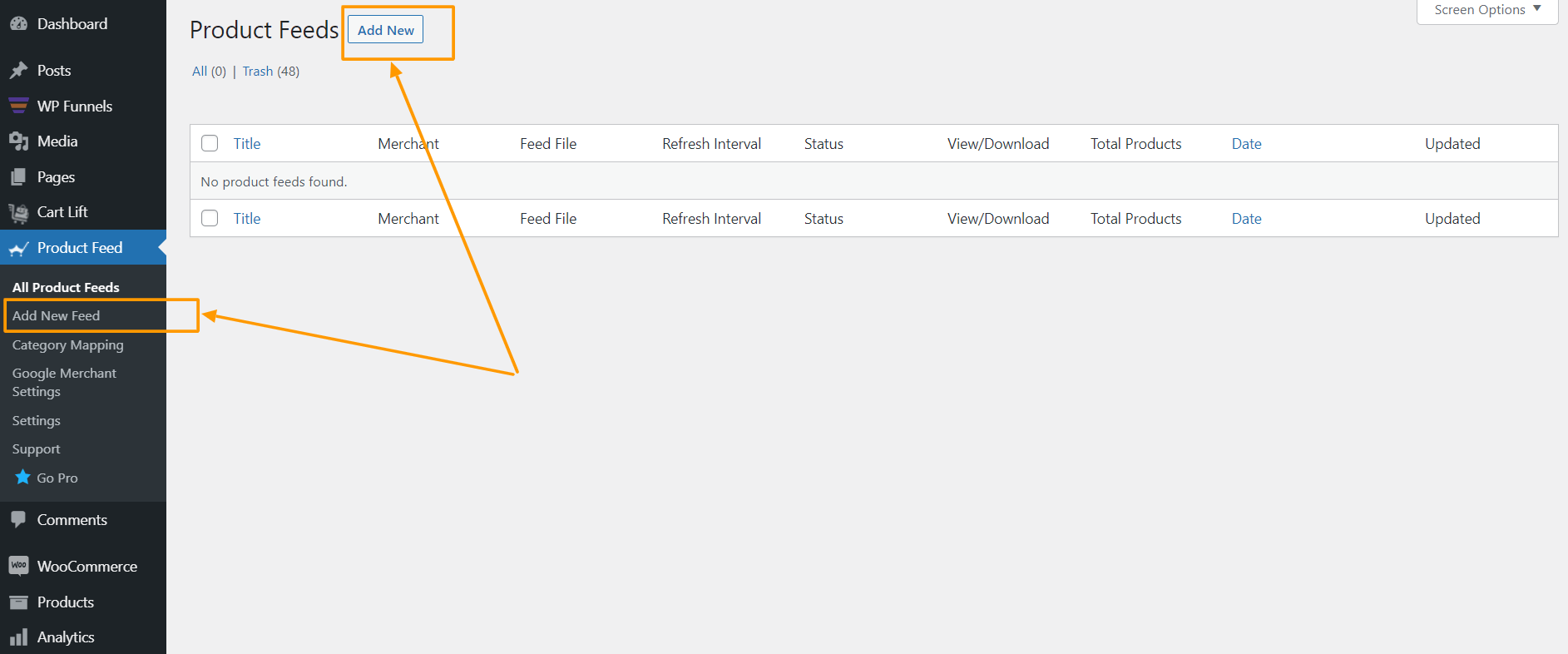
Isso o levará à página de criação de feed
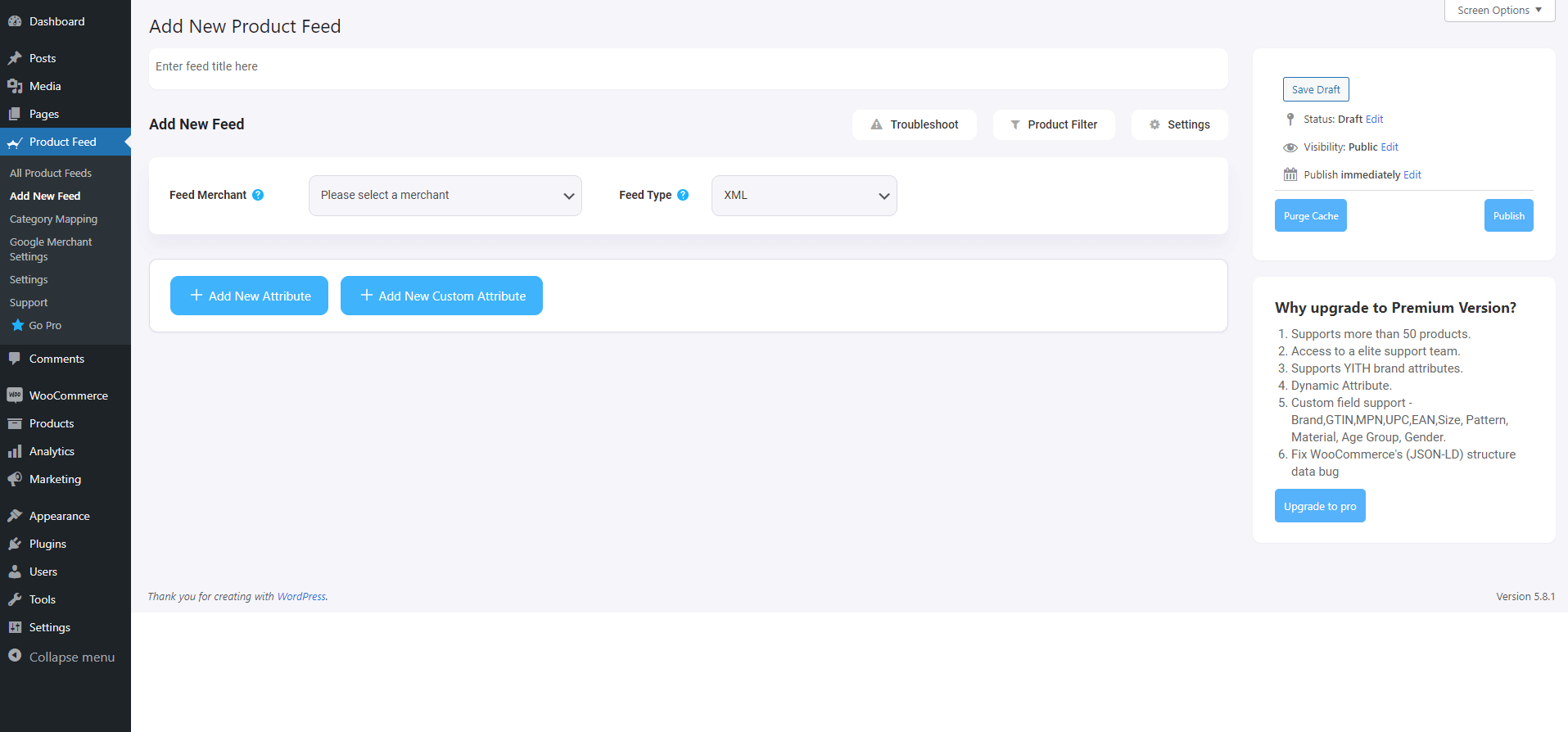
Aqui, na parte superior, você terá a opção de dar um nome ao seu feed, mas também pode ignorá-lo.
2. Clique no menu suspenso Feed Merchant e você obterá a lista de todos os comerciantes suportados.
Você pode rolar a lista suspensa do comerciante ou digitar Fruugo na caixa de pesquisa e obterá a opção Fruugo na lista.
![Como começar a vender no Fruugo usando um feed de produto preciso - WooCommerce [2023] 1](/uploads/article/47809/EbeW0Bub7tngPoGq.png)
Selecione Fruugo e todos os atributos necessários do Fruugo serão carregados abaixo.
![Como começar a vender no Fruugo usando um feed de produto preciso - WooCommerce [2023] 2](/uploads/article/47809/E0BxiUq1xC2W1Yyd.png)
Etapa 2 - Criar um novo feed de produto
Agora, você pode ver três botões na caixa de texto Título do feed, Solução de problemas, Filtro de produto e Configurações.
1. Se você estiver tendo problemas para gerar o feed, clique neste botão de solução de problemas . Ele o levará à página de solução de problemas, que pode ser útil para você.
2. Se você quiser usar algum filtro ou condição, pode clicar na opção Filtro de Produto , e uma gaveta deslizará do lado direito da janela, e lá você obterá os seguintes filtros:
- Todos os itens em destaque
- Filtro customizado
- Filtro de categoria
- Filtro de tags
- Filtro de produto (Pro)
Você pode selecionar qualquer opção de filtro e usá-los conforme sua necessidade e clicar no botão Fechar quando terminar.
3. Agora, para agendar seu feed ou escolher que tipo de produtos serão incluídos em seu feed, clique no botão Configurações , e você terá uma lista de opções para excluir ou incluir produtos.
Altere as opções conforme sua necessidade e clique no botão Fechar quando terminar.
Etapa 3 - Use o modelo de feed Fruugo CSV
1. Se você olhar para o botão suspenso Feed Merchant, lá você encontrará outro menu suspenso “Feed Type”, você pode clicar aqui para definir o tipo deste feed. Você pode definir diferentes tipos de feeds, dependendo de quais tipos de feeds esse comerciante suporta ou para quais tipos de feeds esse gerente de feed de produtos oferece suporte.
Para Fruugo, CSV será selecionado por padrão.
2. Agora, na seção de atributos, você verá que todos os atributos estão na coluna Atributos obrigatórios e seus valores são definidos de acordo com os atributos na coluna Valores atribuídos.
Você pode alterar qualquer valor para qualquer atributo, basta clicar no menu suspenso de valores e selecionar seu valor preferido.
Todos os atributos necessários aparecerão abaixo. Agora, a maioria dos atributos já estará configurada, mas observe que alguns desses atributos não estão atribuídos.
Etapa 4 - Atribuir os valores corretos aos atributos não atribuídos
1 . Você precisará atribuir valores para o seguinte:
Embora quase todos eles sejam configurados por padrão, você precisará atribuir os valores corretos para o seguinte:
- GTINs
No campo de valor, escolha o valor do campo personalizado ou nome do atributo que você usou para atribuir o GTIN aos seus produtos da loja WooCommerce.
**Com o Product Feed Manager para WooCommerce, você terá um conjunto de campos personalizados adicionados aos seus produtos e variantes de produtos, que você pode usar para atribuir identificadores exclusivos. Veja como você pode usá-los.
- Marca
No campo de valor, escolha o valor do campo personalizado ou nome do atributo que você usou para atribuir a Marca aos produtos.
**Você pode tentar usar Perfect Brands for WooCommerce para atribuir marcas facilmente e usar isso como o valor aqui.
- Categoria
Como você precisa atribuir cada produto às categorias dedicadas da Fruugo, você precisa usar o mapeamento de categoria se não quiser alterar as categorias atuais da sua loja WooCommerce.
**Com o Product Feed Manager para WooCommerce, você obterá o recurso de mapeamento de categoria que permitirá que você faça isso facilmente. Por enquanto, mantenha esse atributo não atribuído, configure o restante e publique o feed. Em seguida, siga este guia para usar o mapeamento de categoria facilmente.
- Taxa do IVA
No campo de valor, escolha o valor do campo personalizado que você usou para atribuir a taxa de IVA aos seus produtos.
Para o preço, certifique-se de usar o atributo correto, dependendo de como os preços são configurados em sua loja WooCommerce.
Passo 5 – Publique o feed e carregue no Fruugo
1. Role para cima e clique no botão Publicar e o feed será gerado.
2. Configure o mapeamento de categoria e atualize sua configuração de feed com seus dados mapeados. (Consulte a etapa anterior para entender o que fazer aqui.)
3. Atualize seu feed com todos os atributos padrão atribuídos. Então você será capaz de baixar seu feed.
E é isso. Você pode então ir em frente e carregar seus produtos no mercado Fruugo e começar a obter mais vendas.
Conclusão
Como você viu acima, é assim que você pode facilmente gerar o feed de produtos Fruugo usando o Product Feed Manager para WooCommerce.
Se você quiser, você pode conferir o plugin aqui:
– https://wordpress.org/plugins/best-woocommerce-feed/
– Gerenciador de Feed de Produtos para WooCommerce Pro
Inicialmente, teste a versão gratuita do plug-in e, quando tiver certeza de que o plug-in faz o que é necessário, você pode pensar em atualizar para o Pro.
Promover seus produtos WooCommerce na Fruugo pode ser um divisor de águas para você e sua empresa, pois já provou ser um grande fator para ajudar o comércio eletrônico de pequeno a médio porte a crescer rapidamente.
Portanto, é hora de você aproveitar esse mercado também.
